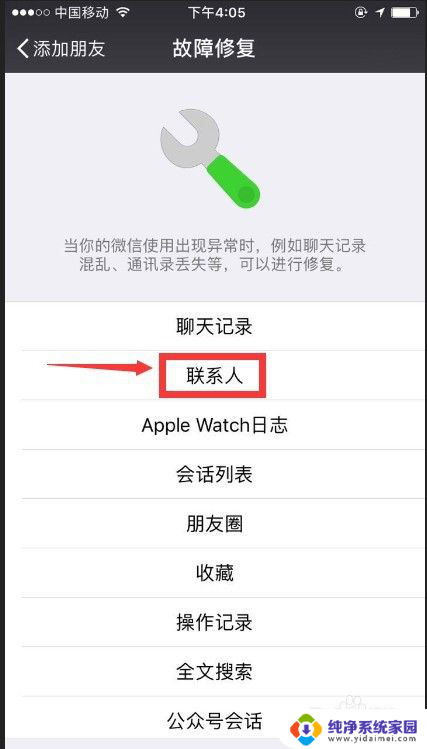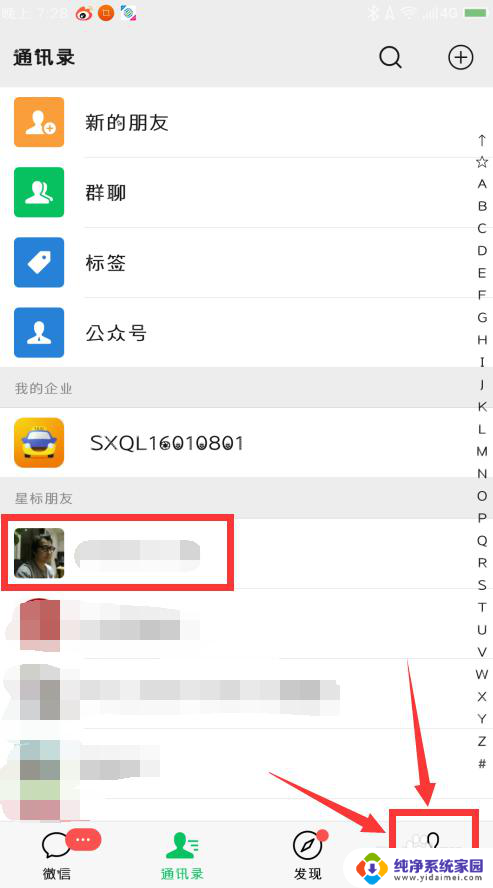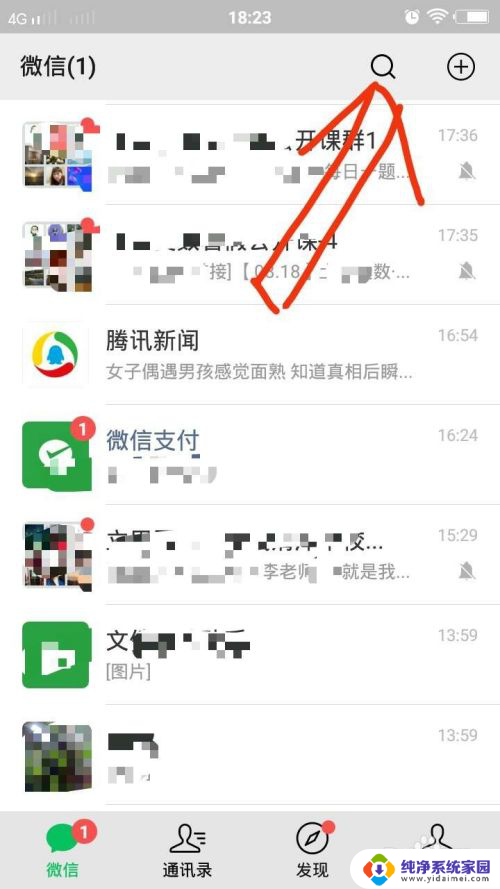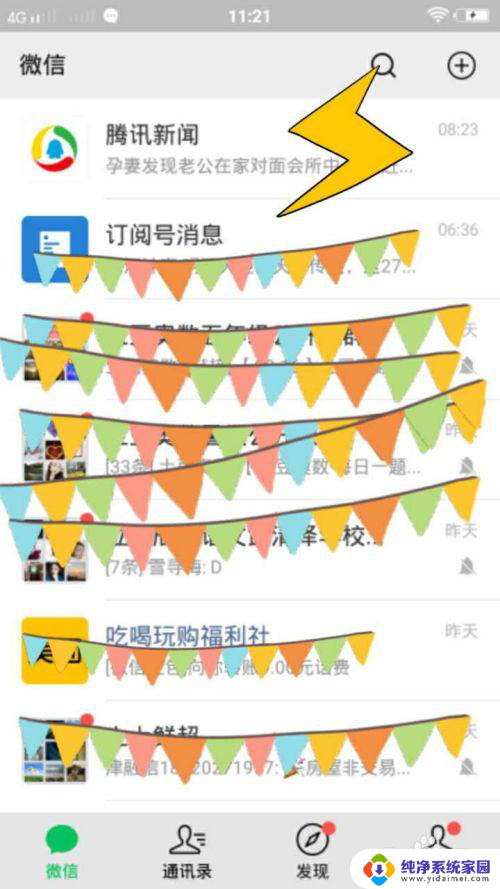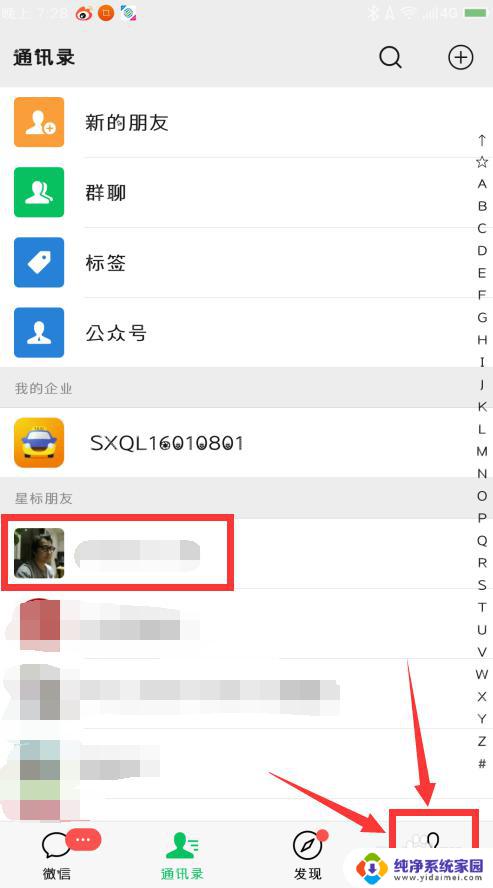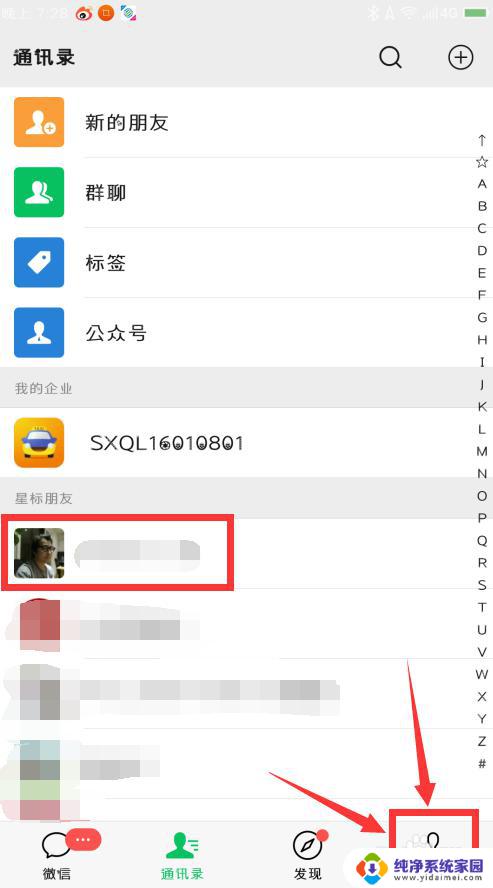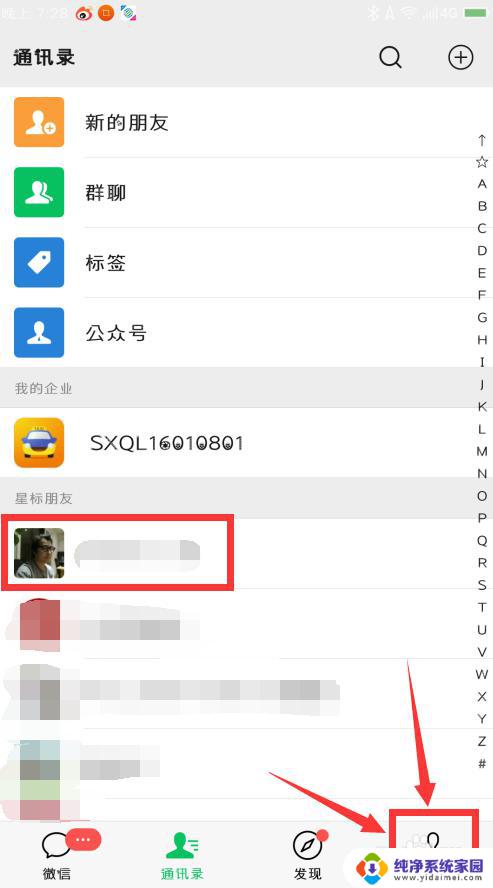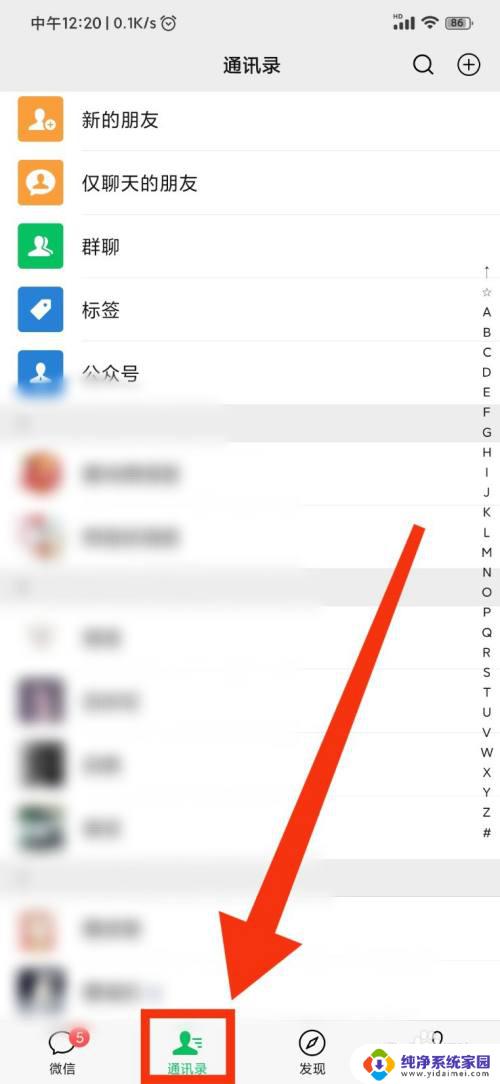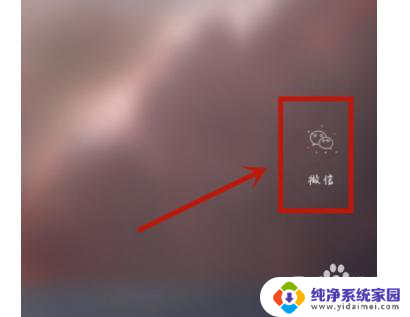微信怎么不删除好友又不想看对方的消息 怎样在微信上屏蔽消息但不删除好友
更新时间:2023-10-08 12:59:35作者:jiang
微信怎么不删除好友又不想看对方的消息,在现如今的社交网络中,微信已经成为了人们日常生活中不可或缺的一部分,有时候我们可能会遇到这样的情况:不想删除某个好友,但又不想看到他们的消息。无论是因为种种原因,还是为了保持一定的距离感,我们都希望在微信上能够屏蔽对方的消息,但又不失去联系。在微信上怎样实现这种功能呢?接下来我们将深入探讨微信如何不删除好友又不想看对方的消息,并分享一些实用的方法供大家参考。
操作方法:
1.打开微信,点击底部的“联系人”。在联系人中找到需要操作的联系人。
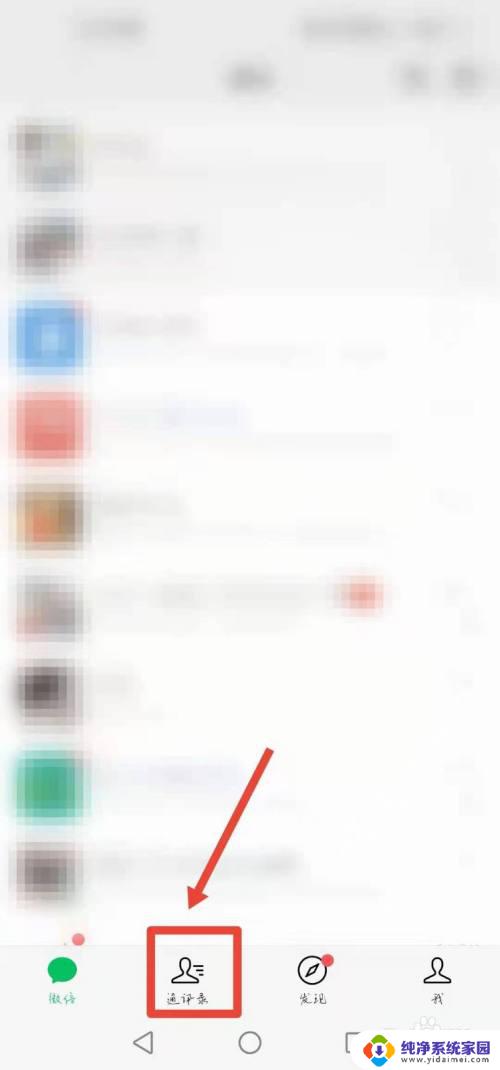
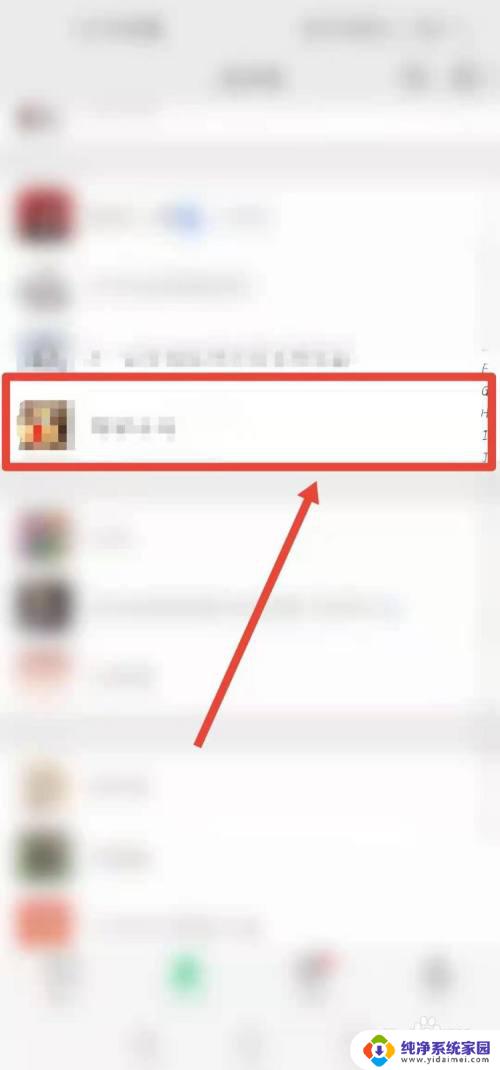
2.在联系人主页界面,点击底部的“发消息”。
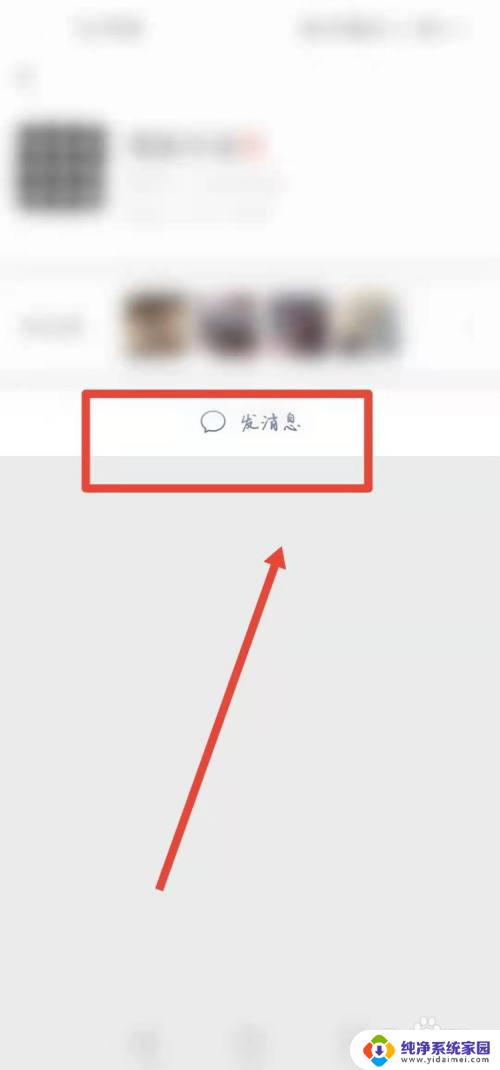
3.在聊天界面,点击图中箭头所指的省略号。
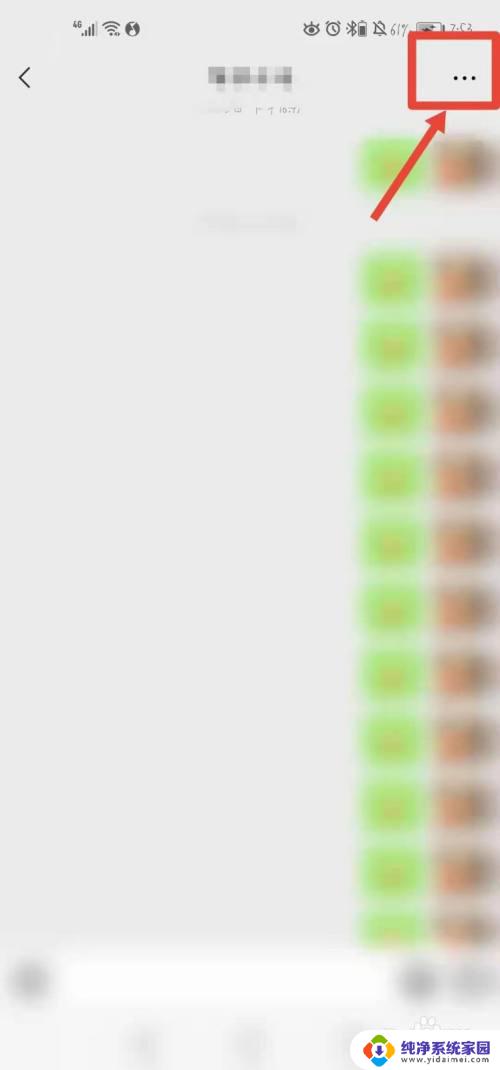
4.在展开界面中,将“消息免打扰”开关打开。即可在对方发来消息时系统不会提醒。
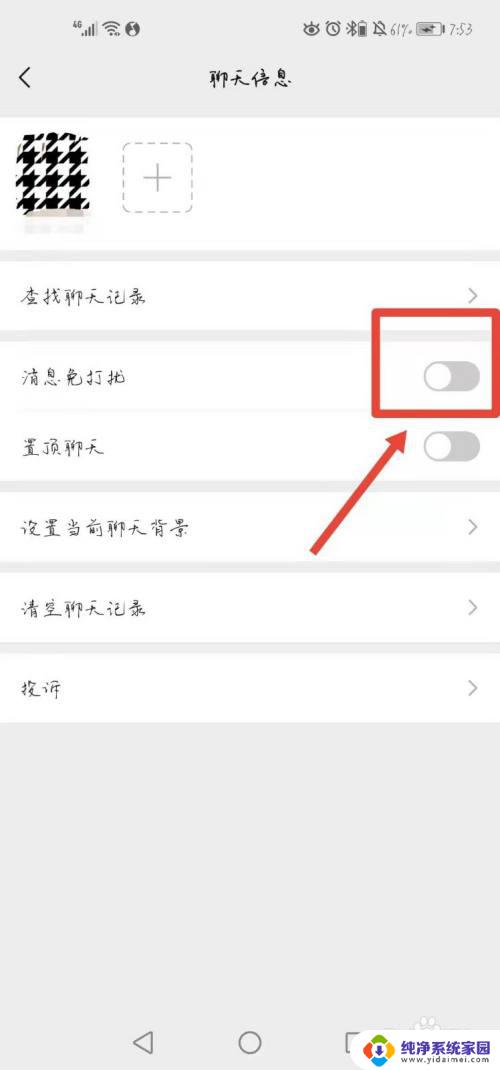
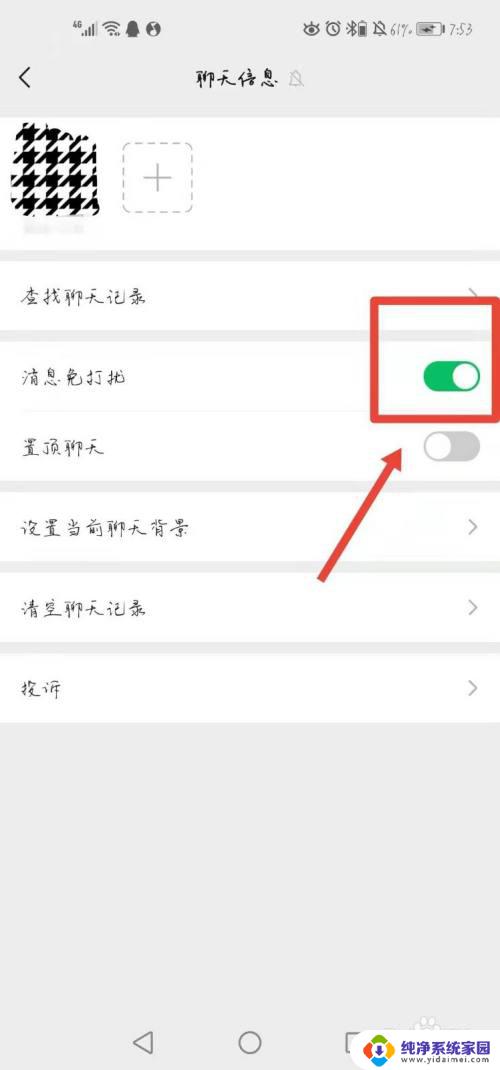
5.如果完全不想接收对方发来的消息,只能通过拉黑的方法来实现。拉黑的方法如下:点击联系人资料卡页面右上角的省略号。
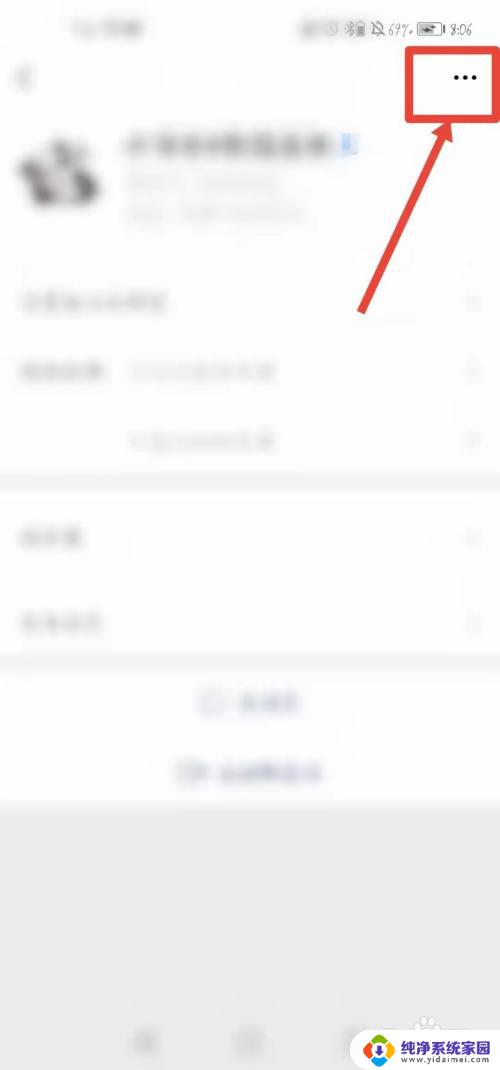
6.在资料设置中,将“加入黑名单”开关打开即可。
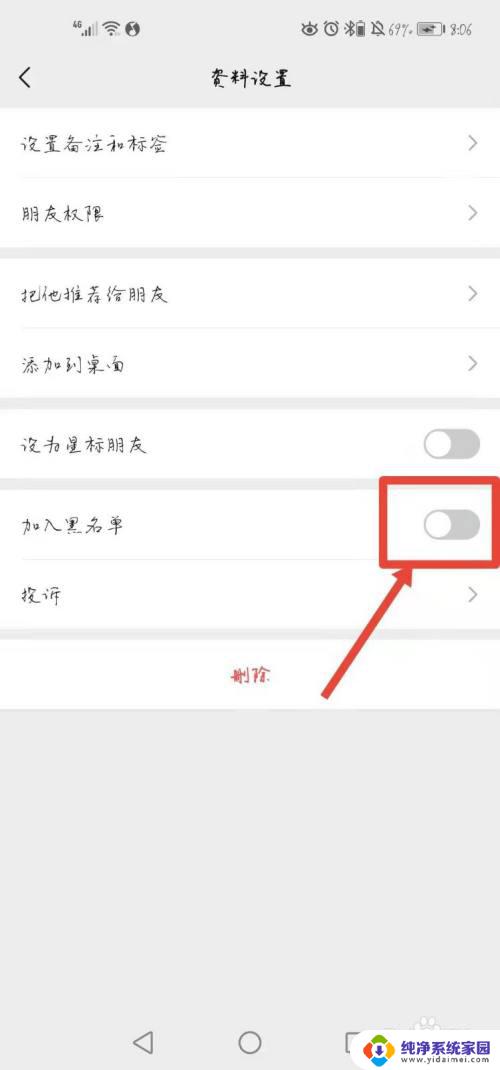
以上就是如何保留微信好友却不想看对方消息的全部内容,如果你也遇到了这种情况,可以按照小编的步骤进行解决,操作简单快捷,一步到位。